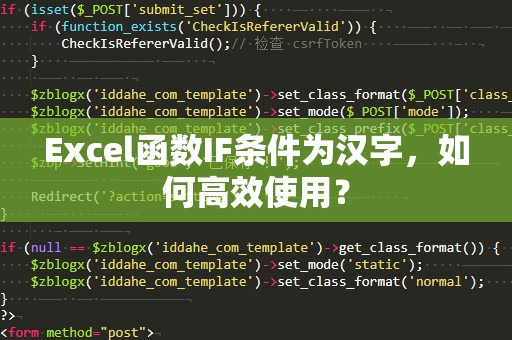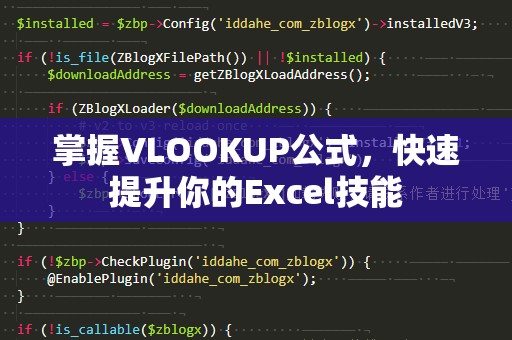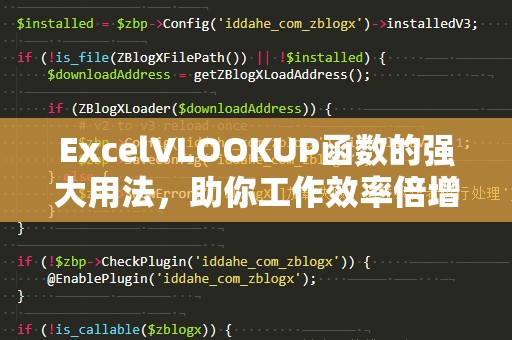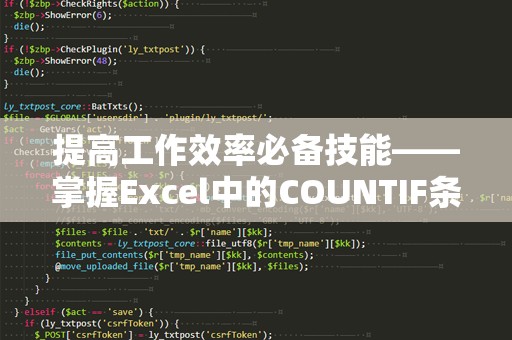随着工作中数据量的不断增加,如何高效地处理和分析数据成为了每个职场人士的必修课。尤其是在Excel中,如何快速、准确地查找信息,减少重复的人工操作,已成为提高工作效率的关键。而VLOOKUP函数(垂直查找)正是解决这一问题的利器。今天,我们将为大家详细解读VLOOKUP函数的用法,让你事半功倍。
什么是VLOOKUP函数?
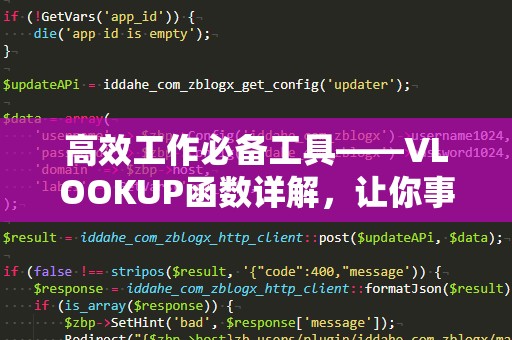
VLOOKUP(VerticalLookup)函数是Excel中用于在数据表格中根据指定的条件查找信息的工具。它的基本功能是查找某个数值,并返回同一行中其他列的相关数据。VLOOKUP函数主要应用于两类场景:一是根据某个条件查询对应的数据,二是根据特定标准对数据进行整理和汇总。
VLOOKUP函数的基本语法
VLOOKUP函数的语法格式如下:
VLOOKUP(查找值,查找范围,返回列号,[匹配方式])
查找值:你要查找的值,可以是文本、数字、单元格引用等。
查找范围:数据所在的区域,即从中查找你需要信息的数据表格。
返回列号:你希望返回的结果列的列号(从查找范围的第一列开始计算)。
匹配方式:可以选择精确匹配(FALSE)或者近似匹配(TRUE),如果省略该参数,则默认为近似匹配。
例如,如果你需要根据某个商品编号查找该商品的价格,那么你可以使用VLOOKUP函数将商品编号作为查找值,数据表格作为查找范围,价格所在的列作为返回列号,最后选择精确匹配。
VLOOKUP函数的工作原理
为了更好地理解VLOOKUP函数,我们以一个实际例子来讲解其工作原理:
假设你有一份包含商品编号、商品名称和价格的表格,你需要根据商品编号查找商品价格。以下是表格数据:
|商品编号|商品名称|价格|
|--------|---------|-----|
|A001|手机|2999|
|A002|电脑|4999|
|A003|平板|1999|
现在,假设你想查找商品编号A002对应的价格,那么你可以使用VLOOKUP函数:
=VLOOKUP("A002",A1:C4,3,FALSE)
这个公式的意思是:查找“商品编号A002”在A1到C4的范围内的匹配项,并返回第3列(即价格列)对应的值,最后设置为精确匹配。
通过这个例子,可以看到VLOOKUP函数能够根据查找值迅速定位到对应的数据,并返回你需要的信息。
为什么要使用VLOOKUP函数?
VLOOKUP函数的最大优势在于它可以在庞大的数据表格中快速查找指定的信息,而不需要你手动翻找。尤其是在处理多列数据时,VLOOKUP能够省去大量的时间和精力,大大提高工作效率。它的应用不仅局限于查找,还可以帮助你快速完成数据的合并、汇总、整理等任务。
例如,当你在一个公司的人事表格中查找某个员工的薪资信息时,VLOOKUP可以帮助你自动从员工编号列中找出对应的薪资,而不需要你手动一个一个查看。这个功能在日常的数据处理工作中,简直是不可或缺的助手。
VLOOKUP函数的注意事项
尽管VLOOKUP非常强大,但在实际应用过程中,有一些常见的问题和注意事项需要大家特别留意。
查找范围的第一列必须是查找值列:VLOOKUP函数只能从查找范围的第一列进行查找,如果查找值不在第一列,可能会导致错误。
返回列号从1开始计数:返回列号是相对于查找范围的列数,而不是整个表格的列数。例如,如果你从B列到D列选取了查找范围,那么B列就是第一列,C列就是第二列,依此类推。
精确匹配与近似匹配的选择:在使用VLOOKUP时,需要明确是否需要精确匹配。如果你不希望发生任何误差,建议使用“FALSE”来进行精确匹配。如果不在乎精确结果,近似匹配(TRUE)也是可以的,但这时需要确保数据是有序的。
VLOOKUP函数的进阶应用
VLOOKUP函数在实际工作中不仅限于基础的查找功能,它还有许多进阶的应用技巧,可以帮助你更加高效地处理复杂的数据查询任务。我们将介绍一些常见的VLOOKUP高级应用场景,进一步提升你的Excel操作技能。
1.多条件查找
在某些复杂的表格中,可能需要根据多个条件进行查找。例如,如果你需要查找某个商品在某一特定月份的销量,如何根据商品名称和月份两个条件进行查找?
在这种情况下,单纯使用VLOOKUP函数可能无法满足需求,但你可以结合使用VLOOKUP和辅助列来实现。方法是,先通过公式在表格中新增一个辅助列,将多个条件合并成一个唯一标识符,然后用VLOOKUP根据该唯一标识符进行查找。
例如,你可以使用公式“=A2&B2”将商品名称和月份合并成一个新的标识符,再通过VLOOKUP进行查找。这样,你就可以实现多条件查找了。
2.结合IFERROR处理错误
有时,当VLOOKUP没有找到对应的结果时,它会返回“#N/A”错误,这对于最终报告或数据分析非常不友好。为了解决这个问题,你可以使用IFERROR函数来捕获错误,并返回一个更加友好的提示信息或空白。
例如,以下公式可以避免VLOOKUP返回错误:
=IFERROR(VLOOKUP("A002",A1:C4,3,FALSE),"未找到数据")
这样,如果查找不到数据,公式就会返回“未找到数据”,而不是显示一个错误信息。
3.使用VLOOKUP进行数据合并
有时我们需要将来自不同工作表的数据合并到一个表格中,这时候VLOOKUP也是一个非常实用的工具。例如,当你有两份工作表,一份包含客户信息,另一份包含订单信息,你可以使用VLOOKUP将这两个表格中的相关数据整合起来。
通过VLOOKUP,你可以快速将订单表中的客户编号对应到客户信息表中的客户名称、电话等信息,生成一份完整的订单数据表。这样可以大大提高工作效率,避免人工逐个查询。
4.VLOOKUP与数据透视表结合
在某些数据分析场景中,VLOOKUP和数据透视表的结合使用可以为你提供更强大的数据处理能力。例如,你可以先使用VLOOKUP从多个表格中提取相关数据,然后通过数据透视表进行汇总和分析。
VLOOKUP和数据透视表的结合使用能够帮助你从多个角度分析和总结数据,为决策提供更具参考价值的信息。
5.VLOOKUP的限制与替代函数
尽管VLOOKUP函数非常强大,但它也有一些局限性。例如,VLOOKUP只能查找位于查找范围第一列的数据,而不能向左查找。VLOOKUP也不支持动态的数据范围,这在某些复杂应用中可能会成为限制。
为了克服这些局限性,Excel还提供了一些替代函数,如INDEX和MATCH。这两个函数结合使用可以实现更加灵活的查找功能。通过使用INDEX和MATCH,你可以在任意列中进行查找,且能够动态调整查找范围,解决VLOOKUP的不足。
总结
VLOOKUP函数是Excel中不可或缺的工具,它能够大大提高你的工作效率,帮助你快速查找和处理数据。在掌握了VLOOKUP函数的基本应用后,你还可以通过灵活运用一些进阶技巧,使得VLOOKUP成为你在职场中高效工作的得力助手。掌握VLOOKUP,轻松应对复杂的数据查找任务,让工作变得更加高效、轻松!